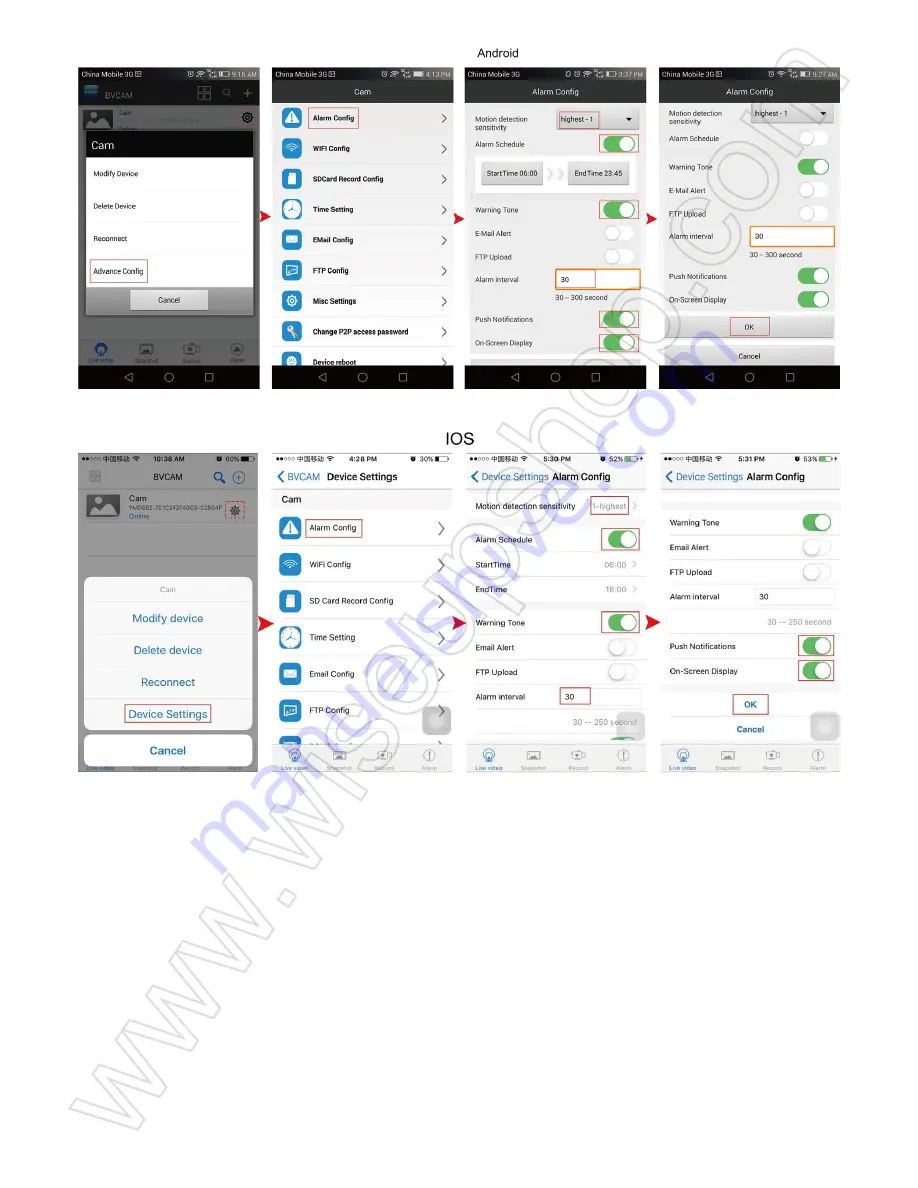
I. 製品の概要
1.赤インジケータライト
2.ブルーインジケータライト
3. LEDライト
4.カメラレンズ
5.マイクロSDカードスロット
6.リセットボタン
II.ボックスの内容
-1×WIFI電球カメラ
-1×20cm E27 Blubエクステンションアダプタ
-1×カードリーダー
-1×8GBのマイクロSDカード(すでにMicro SDカードスロットに装着済み)
III.あなたが始める前に
3.1.MicroSDカードがすでにフォーマットされており、カメラのSDカードスロットにしっかりと
固定されていることを確認してください。 SDHC Class 10 Micro SDカードを使用することをお
勧めします。
3.2.電球カメラを標準のE27照明ソケットにねじ込み、スイッチを入れます。約3分待つと、赤
色のインジケータランプが点滅し続け、青色のランプは点灯したままになります。つまり、カメ
ラのWIFI信号が準備完了です。
3.3.Android、iPhone、iPadの場合は、QRコードをスキャンして「BVCAM」APPをダウンロード
してください。
IV. ネットワーク設定
4.1.オプション1:マイクロSDカードを使用したクイックコンフィギュレーション
4.1.1.Micro SDカードをPCのコンピュータでフォーマットします。 次に、Micro SDカードに
"wifi.txt"という名前のファイルを作成します。それを開き、次のようにWIFIネットワークの
SSIDとパスワードを入力してください:
4.1.2.約15-30秒待ちます。 WIFI設定が完了したら、モバイルデバイスを別のWIFIネットワーク
に接続するか、WIFI機能をオフにしてモバイルネットワークを使用してください。
4.1.3.「
BVCAM
」APPを起動し、
「
+
」、
「新しいオンラインデバイスを追加」をタップして、カメラ
のUIDを入力します.UIDはカメラに固有の数字と文字の組み合わせで、デフォルトのパスワ
ード「
8888
」を入力します。 または、電球カメラの本体に付いているQRコードをスキャンする
こともできます。 最後に「
OK
」をクリックしてカメラを追加します。 カメラがオンラインで表示
されている場合は、インターネットにアクセスできる限り、ライブを見たり、ビデオをリモート
で録画することができます。
4.2. オプション2:
「BVCAM」APP経由
LAN(P2P)モードの設定
4.2.1.お使いの携帯電話またはモバイルデバイスのWIFIまたはWLAN設定ページに移動し、
カメラのWIFI信号「
YM *****
」に接続します。 WIFIが接続されるのを待ち、電話ステータスバ
ーにWIFI記号が表示されます。
[注]:
長時間カメラのWIFI信号が見つからない場合は、直接電源が動作可能かどうか、またはカメラ
をリセットしてください(VIII参照)。
4.2.2.「
BVCAM
」APPを実行します。
4.2.3.以下のようにカメラを「
BVCAM
」APPに追加してください:
Androidの場合:+をタップします。>新しいオンラインデバイスを追加します。>カメラを検索
します。>カメラアイコンをタップし、OKまたは√をタップします。
IOSの場合:+をタップします>新しいオンラインカメラの追加をタップ>カメラを検索>カメ
ラアイコンをタップ> [OK]をタップします。
4.2.4.「
ライブビデオ
」ページに「オンライン」と表示されている場合は、カメラのP2P(LAN)設
定が成功したことを意味します。 P2P(LAN)モードで動画を確認または録画できます。
[注意]:
1).カメラに「オフライン」と表示されている場合、これは正常です。 APPを終了してもう一度開きます。
1分待ってから、カメラは「オンライン」になります。
2).このP2P(LAN)モードでは、15メートル(49フィート)の範囲でビデオをローカルで見ることしかで
きません。
4.2.5.ライブビデオ画面では、人差し指と親指を静かに画面に置いて、特定の領域で上下にス
ライドさせてズームイン/ズームアウトすることができます。
リモートビューセットアップ(WANモード)
>>リモートビューを設定する前に、カメラがAPPに正常に追加され、P2P(LAN)モードでオン
ラインになっていることを確認してください。
4.2.6.「
BVCAM
」APPを起動します。
4.2.7.以下のようにリモートビュー機能を設定します。
Step1:
「
ライブビデオ
」ページの設定アイコンをタップし、
「
アドバンス設定
」または「
デバイス
設定
」を選択します。
Step2: "WIFI Config"ページに移動し、希望のWIFIホットスポットを選択してカメラを登録し
ます。
Step3:
「
OK
」をタップすると、リモートビューの設定が完了し、カメラは自動的に再起動します。
リモートビュー機能が動作するかどうかを確認するには?
1.「
BVCAM
」APPを終了します。
2.携帯電話またはモバイルデバイスのWIFIまたはWLAN設定ページに戻り、現在のWIFIネッ
トワークから携帯電話またはモバイルデバイスを終了するか、電話またはモバイルデバイス
を別のWIFIホットスポットに登録するか、またはWIFIまたはWLAN機能をオフにできます 代
わりにモバイルネットワークデータを有効にしてください。
3. "
BVCAM
" APPを再度起動します。 「
ライブビデオ
」ページに「
オンライン
」と表示されている
場合は、リモートビュー設定が成功し、カメラがWANモードに入ったことを意味します。青と
赤の両方のインジケータライトは点灯したままです。ライブビデオを表示したり、リモートで
ビデオを録画することができます。
[注意]:
カメラに「デバイスオフライン」が表示されている場合は、リモートビューの設定に失敗した
ため、カメラをリセット(VIIIを参照)してもう一度設定する必要があります。
V.モーション検知録画設定
>>起動する前に、カメラがLANまたはWANモードでAPPに追加されていることを確認してく
ださい。
5.1.「
BVCAM
」APPを起動します。
5.2.以下のようにモーション検知写真を設定します。
Step1:
「
ライブビデオ
」ページの設定アイコンをタップし、
「
アドバンス設定
」または「
デバイス
設定
」を選択します。
Step2: "Alarm Config"ページに移動して、希望のアラーム感度レベル、アラームスケジュール、
およびアラームインターバル時間を設定できます。
「
警告音
」、
「
プッシュ通知
」、
「
オンスクリーン
表示
」を有効にすることもできます。
Step3:
「
OK
」をタップして設定を完了します。
Step4:動きが検出されると、カメラはあなたの電話機に警告メッセージを送り、ライブビデ
オページのスクリーンショットを自動的に撮影します。
「
ライブビデオ
」ページに戻り、画面の下
部にある「
アラーム
」をタップして写真をチェックアウトすることができます。
5.3.動き検出に基づいてSDカードのビデオ録画を設定する
Step1:
「
ライブビデオ
」ページの設定アイコンをタップし、
「
アドバンス設定
」または「デバイス
設定」を選択します。
Step2: "SDCard Record Config"ページに移動し、 "On alarm"を選択し、解像度とファイル長
を設定します。
「
録音
」と「ループ録音」を有効にすることもできます。
Step3:
「
OK
」をタップして、モーション検出ビデオ録画設定を完了します。
Step 4:動きが検出されると、カメラは携帯電話またはモバイルデバイスにアラームメッセー
ジをプッシュし、Micro SDカードにビデオを自動的に記録します。
「
ライブビデオ
」ページに戻
り、画面の下部にある「
録画
」をタップし、
「
リモートSDカード
」 をタップするか、ビデオファ
イルをチェックアウトすることができます。
[注意]:
1).ビデオ解像度:1920x1080P、640x480,320x240 ビデオフォーマット:AVI
2).何らかの理由でビデオファイルをMicro SDカードに保存できない場合は、
「
フォーマット
」をタップ
してSDカードをフォーマットできます。
VI.スマートフォンまたはタブレットPCにビデオを録画する
>>起動する前に、カメラがLANまたはWANのAPPに追加されていることを確認してください。
6.1.「
BVCAM
」APPを起動します。ライブビデオ画面に入るには、カメラアイコンをタップしま
す。
6.2.ビデオ録画ボタン とオーディオボタン をタップして、録画ビデオを開始または停
止します。
Androidユーザーの場合、ビデオファイルはモバイルデバイスのフラッシュメモリに保存され
ます。 IOSユーザーの場合、ビデオファイルはAPP「
BVCAM
」にのみ保存されます。
6.3.「
ライブビデオ
」ページに戻り、画面の下部にある「
録画
」 をタップし、
「ローカル」をタ
ップするか、ビデオファイルをチェックアウトします。
[注意]:
ビデオ解像度:1280x720P、640x480,320x240 ビデオフォーマット:ASF
VII. ローカルマイクロSDカードにビデオを録画する
>>起動する前に、カメラがLANまたはWANモードでAPPに追加されていることを確認してく
ださい。
7.1.「
BVCAM
」APPを起動します。
7.2.「
ライブビデオ
」ページの設定アイコンをタップし、
「
アドバンス設定
」または「
デバイス設定
」を選択します。
7.3.「
SD Card Record Config
」ページに移動し、希望する記録モードとファイル長を設定しま
す、
「
録音
」と「
ループ録音
」を有効にすることもできます。
7.4.「
OK
」をタップするとSDカードの録画設定が完了し、カメラはMicro SDカードにビデオを
録画します。
7.5.ビデオファイルはこのカメラのMicro SDカードに保存されます。ビデオファイルを確認す
るには、第5.3章を参照してください。
[注意]:
LANモードまたはWANモードでカメラが「
オンライン
」と表示されているときは、Micro SDカー
ドを挿入するたびに自動的にSDカードにビデオが記録されます。
VIII.リセット
何らかの理由でカメラが動作しなくなったり、正常に動作しない場合は、カメラをリセットし
て通常の動作に戻すことができます。
操作:
カメラの電源が入ったら、リセットボタンを3秒間押して、赤と青の両方のインジケータ
が消灯するまで押し続けます。 3分でデフォルト設定でカメラが自動的に再起動します。
IX.カメラ名の変更とパスワードの変更
>>起動する前に、カメラがAPPに追加され、P2P(LAN)モードでオンラインであることを確認
してください。
9.1.「
BVCAM
」APPを起動します。
9.2.カメラ名を以下のように変更してください:
Step 1: "ライブビデオ"ページの設定アイコンをタップし、ポップアップウィンドウで "デバイ
スの変更"または "デバイス設定"を選択します。
Step 2:デフォルトの名前を消去し、自宅、オフィス、寝室などの望ましい名前を入力します。
Step 3:
「
OK
」または「
√
」をタップして変更を確定します。
9.3 以下のようにパスワードを変更してください:
オプション1
Step1:
「
ライブビデオ
」ページのカメラアイコンをタップし、ポップアップウィンドウで「変更」
をタップします。
Step 2:新しいパスワードを入力して確定し、
「
OK
」をタップして変更を保存します。
オプション2
Step 1: 「
ライブビデオ
」ページの設定アイコンをタップし、
「
アドバンス設定
」または「
デバイス
設定
」をタップし、
「
P2Pアクセスパスワードを変更する
」または「パスワードを変更する」ページ
に進みます。
Step2:最初にデフォルトのパスワード「
8888
」を入力し、新しいパスワードを入力して確定し、
「
OK
」をタップして変更を保存します。
よくある質問
Q1:スマートフォンやタブレットPCでカメラのWIFI信号を検出できないのはなぜですか?
A1:この質問には3つの解決策があります:
1.カメラをリセットします(VIIIを参照)。
2.携帯電話またはモバイルデバイスをカメラのWIFIホットスポット範囲内に保ち、WIFI信号
ページをリフレッシュします。携帯電話やモバイルデバイスのWIFI設定ページでホットスポッ
トが認識されるまでには最大1分かかることがあります。
3.携帯電話やモバイルデバイスのWIFI機能をしばらくシャットダウンしてから、再度オンにし
てください。
Q2:カメラはMicro SDカードにビデオを記録しませんか?
A2:カメラの電源を切り、Micro SDカードを取り出してフォーマットした後、SDカードスロット
に挿入してカメラの電源を再投入してください。
Q3:WANモードのセットアップが失敗するのはなぜですか?
A3:ネットワークが良好な状態であることを確認してください。さらに、カメラが設定されてい
るWIFIネットワークは、電話を接続するWIFIネットワークと同じにすることはできません。
Q4:パスワードを忘れたらどうすればいいですか?
A4:カメラをリセットしてください。
(VIII参照)
Q5:
「検索(LAN)」を選択した後、APPはカメラのUIDを見つけることができません。
A5:携帯電話またはモバイルデバイスがカメラのWIFI信号にまだ接続していることを確認し
ます。カメラが作動可能なコンセント電源で給電されていることを確認してください。
Q6:なぜライブビデオ画面が黒く表示され、検索サークルが中央で回転しますが、今まで表示
されていたものは何ですか?
A6:a。カメラが低速WIFIネットワークに接続されている場合は、ライブビデオが再び表示さ
れるまで10〜30秒待ちます。
b。ライブビデオページで、再生する解像度を下げてください。
Q7:ライブビデオがスムーズできれいではありませんか?
A7:リアルタイムネットワーク環境に応じた適切な解像度を選択します。
Q8:LEDライトを点灯させる方法は?
A8:LANまたはWANモードが正常に設定されたら、カメラアイコンをタップしてライブビデオ
画面に入り、LEDを点灯させることができます。光パワーは5ワットです。
Q9:同時にいくつのモバイルデバイスをカメラに接続できますか?
A9:制限はありません。
Q10:ユーザーは1人だけですが、2人以上のユーザーが表示されますか?
A10:a。非常に頻繁にログインした場合、最後のログイン記録はまだ残っています.2〜5分お
きにチェックすると、カメラには正確なユーザー数が表示されます。
b。あなたの安全とプライバシーのために、最初の使用のためにカメラのパスワードを変更し
てください。
Q11:モバイルアプリケーションではいくつのカメラがサポートされていますか?
A11:制限なし。
Q12:コンピュータで使用できるPCクライアントソフトウェアはありますか?
A12:PCクライアントソフトウェアのダウンロードリンクをクリックして、PC上のzipファイルを
ダウンロードしてください:
http://www.wiseupshop.com/download?name=WIFI36&+++++++++
Q13:カメラは私のWIFI設定を保持しておらず、引き続きカメラがオフラインであることを示し
ていますか?
A13:カメラが良好なWIFI信号の範囲内にあることを確認してください。または、電源ソケット
がうまく機能しているか、電源が切れていないか確認してください。
Q14:電源が切れてもカメラは動作しますか?
A14:いいえ。電源が回復し、インターネットにアクセスできるようになるまで機能しません。
Q15:カメラを他のデバイスに追加するには?
A15:カメラがWANモードになっていることを確認してください。次に、他のAndroid端末やタ
ブレットPCで「
BVCAM
」APPを起動し、
「
+
」アイコンをタップし、カメラのUID(カメラに固有の
数字と文字の固有の組み合わせ)またはブラブカメラ。最後に、
「
OK
」をタップしてカメラを
APPに追加します。
Q16:Micro SDカードのファイルを読むにはどうしたらいいですか?
A16:a.カメラからSDカードを取り出し、カードリーダーを使用してPCで読み取ります。 Micro
SDカードを取り外す前に、カメラの電源がオフになっていることを確認してください。
b.「
ライブビデオ
」ページに戻り、画面の下部にある「
録画
」をタップし.「
リモートSDカード
」 を
タップするか、ビデオファイルをチェックアウトすることができます。
Q17:コンピュータでビデオファイルを再生するには、どのメディアプレーヤーソフトウェアを使
用しますか?
A17:http://www.videolan.org/vlc/index.htmlリンクをクリックして、VLCプレーヤーをダウ
ンロードしてインストールし、PCまたはMacコンピュータでビデオファイルを再生します。
Содержание WIFI37
Страница 101: ...WIFI37 I 1 2 3 LED 4 5 SD 6 II 1 WIFI 1 20cm E27 Blub 1 1 8GB SD Micro SD...
Страница 103: ...4 1 2 15 30 WIFI WIFI WIFI 4 1 3 BVCAM APP UID UID 8888 QR OK 4 2 2 BVCAM APP LAN P2P 4 2 1 WIFI WLAN WIFI YM WIFI WIFI...
Страница 104: ...WIFI VIII 4 2 2 BVCAM APP 4 2 3 BVCAM APP Android OK IOS OK 4 2 4 P2P LAN P2P LAN...
Страница 105: ...1 APP 1 2 P2P LAN 15 49 4 2 5...
Страница 106: ...WAN APP P2P LAN 4 2 6 BVCAM APP 4 2 7 Step1 Step2 WIFI Con g WIFI Step3 OK...
Страница 107: ...1 BVCAM APP 2 WIFI WLAN WIFI WIFI WIFI WLAN...
Страница 108: ...3 BVCAM APP WAN VIII V LAN WAN APP 5 1 BVCAM APP 5 2 Step1 Step2 Alarm Con g Step3 OK...
Страница 109: ...Step4...
Страница 110: ...5 3 SD Step1 Step2 SDCard Record Con g On alarm Step3 OK...
Страница 111: ...Step 4 Micro SD SD 1 1920x1080P 640x480 320x240 AVI 2 Micro SD SD...
Страница 112: ...VI PC LAN WAN APP 6 1 BVCAM APP 6 2 Android IOS APP BVCAM...
Страница 113: ...6 3 1280x720P 640x480 320x240 ASF VII SD LAN WAN APP 7 1 BVCAM APP 7 2 7 3 SD Card Record Con g 7 4 OK SD Micro SD...
Страница 114: ...7 5 Micro SD 5 3 LAN WAN Micro SD SD VIII 3 3...
Страница 115: ...IX APP P2P LAN 9 1 BVCAM APP 9 2 Step 1 Step 2 Step 3 OK...
Страница 116: ...9 3 1 Step1 Step 2 OK...
Страница 117: ...2 Step 1 P2P Step2 8888 OK...


























